苹果如何换机迁移数据?超实用数据迁移教程指南
牛学长
2024-08-09
换新苹果手机后,最让人头疼的可能就是怎样转移旧手机里面的数据了。那些联系人、照片、音乐都是我们日常生活的珍贵记录,需要确保它们能在新手机上继续使用。

那么,新旧苹果手机之间传输数据到底怎么操作呢?别担心,小编这就来给大家整理个超实用的方法。
想要高效便捷的完成苹果手机数据迁移,我们就可以借助苹果数据迁移工具,如牛学长苹果数据管理工具,能够帮助你完成新旧手机数据转移,具体操作随小编一起来看看吧!
iTunes传输与备份
第1步:我们可以件手机上的音乐,铃声,电影,有声读物等媒体文件通过iOS设备无缝传输到iTunes,只需我们在电脑上下载iTunes,然后连接电脑和手机,选择信任设备,进入工具主界面选择传输到iTunes。
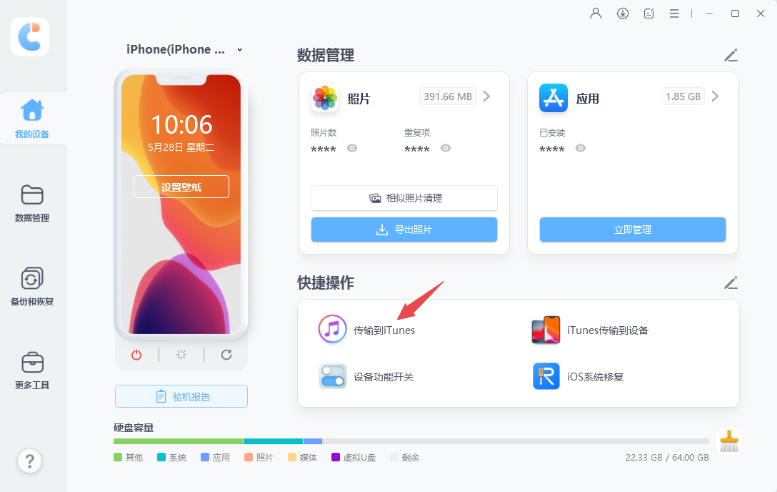
第2步:将显示设备上找到的所有媒体文件。默认情况下,将勾选所有文件类型。您还可以选择所需的文件以传输到iTunes。
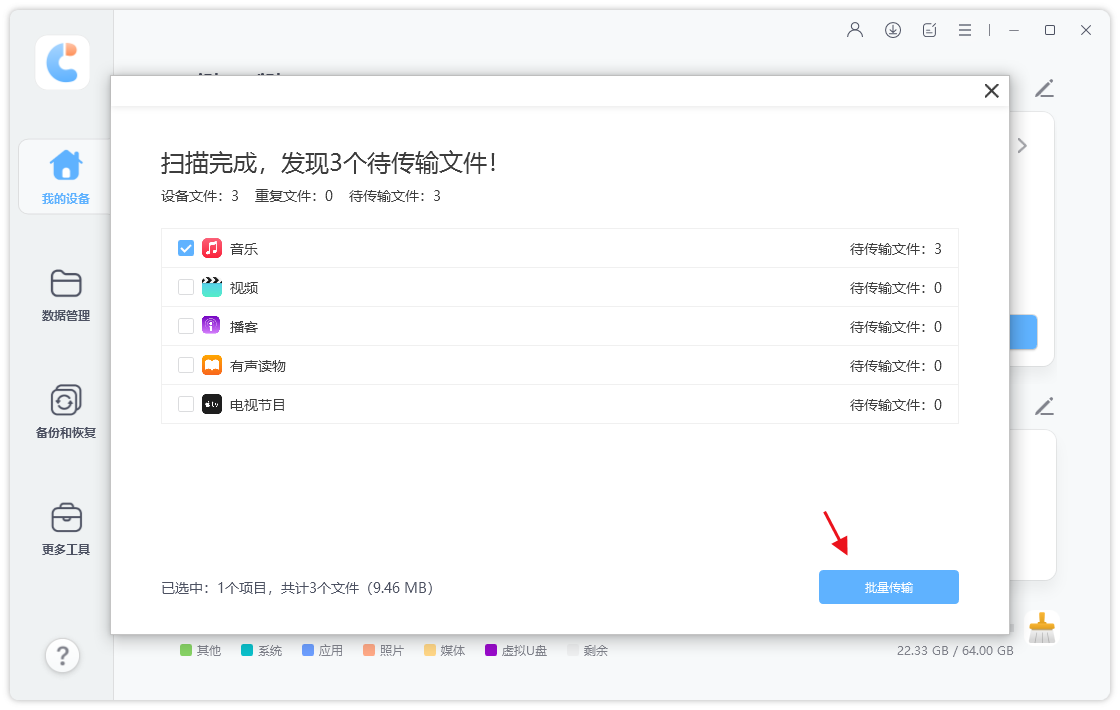
第3步:单击“传输”按钮开始同步。然后,所有文件将显示在iTunes上。
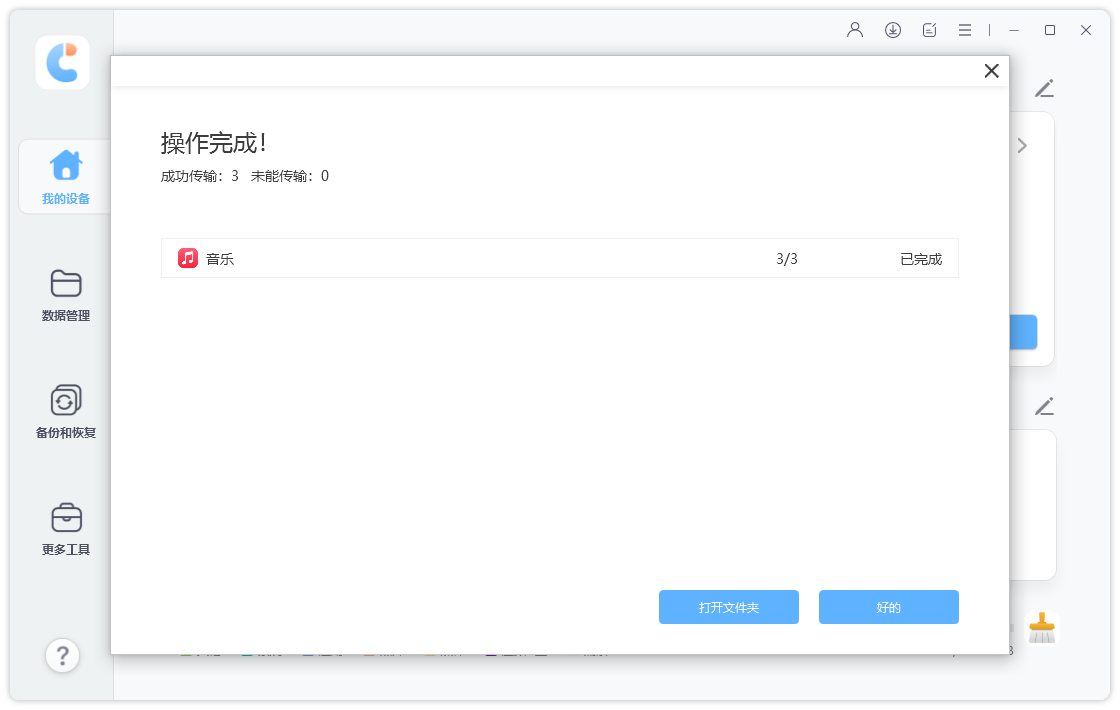
第4步:传输完成后,我们在打开工具进入主界面,选择iTunes传输到设备
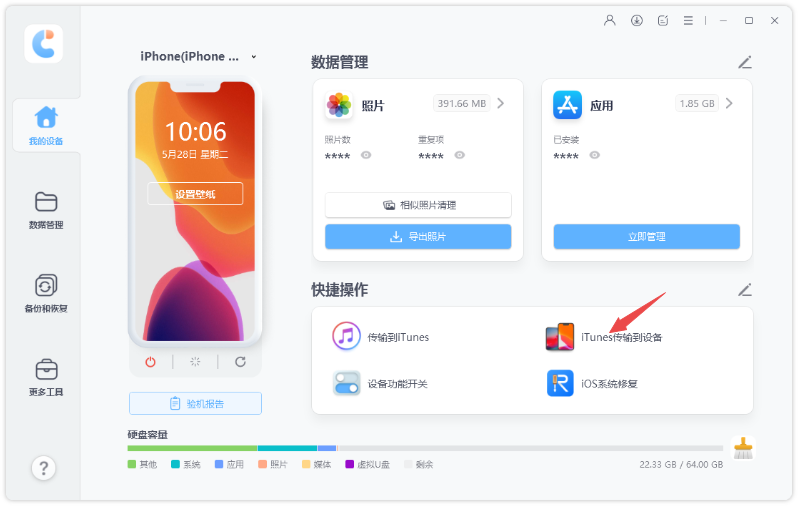
第5步:选择好后将显示您从iTunes下载或购买的所有媒体文件。默认情况下,将勾选所有文件类型。您也可以选择要添加到设备的所需文件。
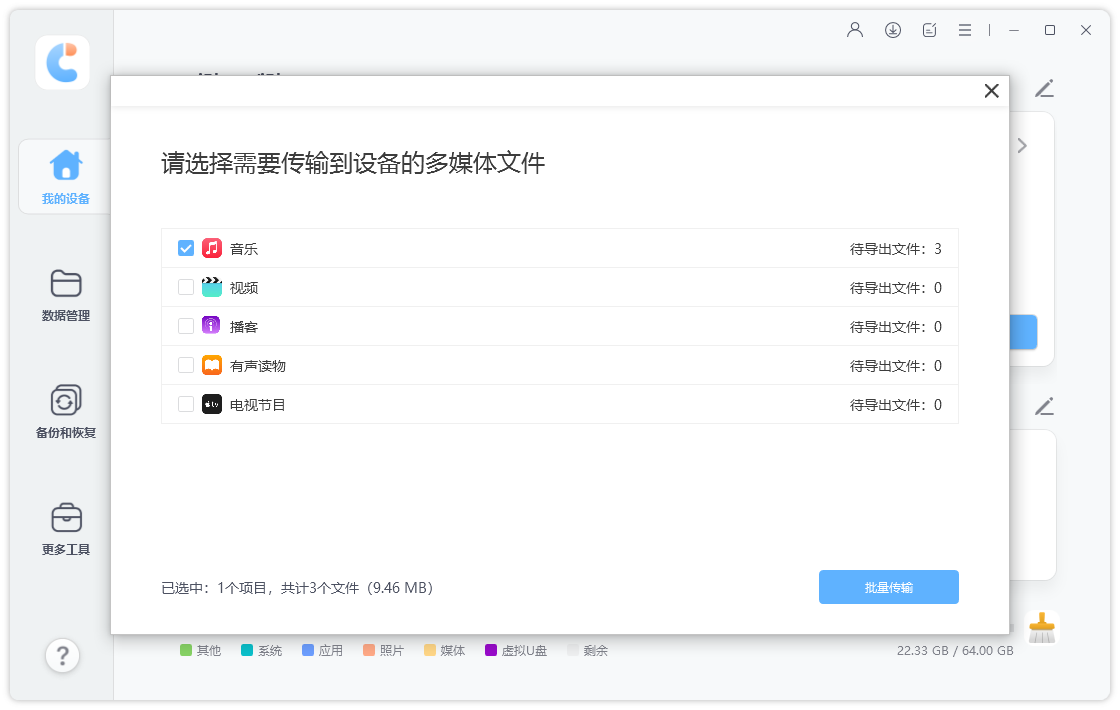
第6步:选择好后单击“传输”按钮开始同步。所有文件都将导入您的iPhone,iPad或iPod。
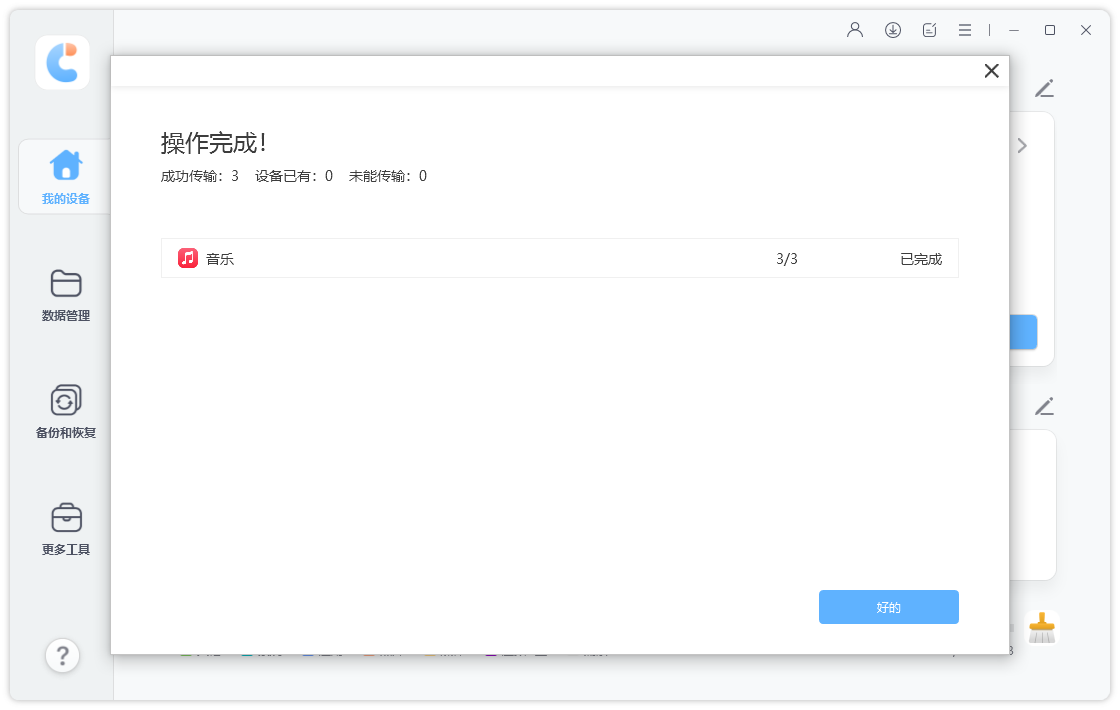
以上就是关于苹果如何换机迁移数据的相关介绍了,希望以上内容对大家能够有所帮助。







